修改这个控件会自动更新这一页面

在 Mac 上的库乐队中创建影片声音轨道
创建新的视频声音轨道与处理其他任何库乐队项目的操作类似。您可以使用专属的录音,对它们进行编配、添加媒体文件、以及混合您的音乐、对话框和声音效果。
处理影片文件时,使用您所看到的内容匹配(同步)声音轨道非常重要。若要让声音轨道中的事件与影片中的事件相匹配,您可以将 LCD 中的时间格式切换为“时间”以对齐片段,以及其他标尺上的点不会落在小节或节拍上的项目。您还可以调整项目速度,或使用“速度”轨道来添加速度更改,以便视频中的关键点能与小节和节拍对齐。
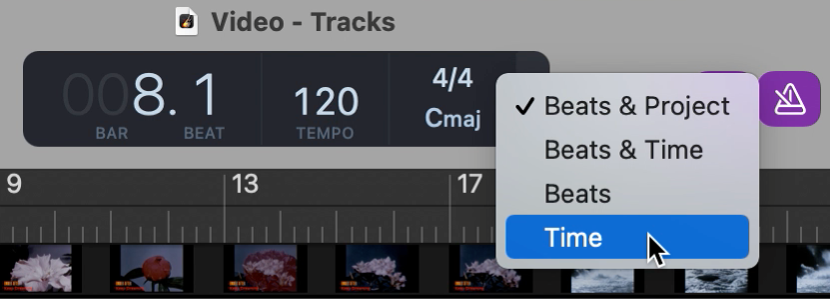
更改 LCD 以显示绝对时间
在 Mac 上的库乐队中,点按 LCD 右侧的三角形,然后从弹出式菜单中选取“时间”。
感谢您的反馈。